
Kung bumili kami kamakailan ng isang USB pendrive at sinabi sa amin na ito ay isa sa pinakamabilis at pinakamabisang para sa pang-araw-araw na trabaho, marahil ay hindi tayo dapat magtiwala sa 100% kung ano ang sinabi sa atin ng nagbebenta ngunit sa halip, pumunta sa ilang mga tool upang malaman isang tumpak na paraan, sinabi impormasyon.
Para dito pupunta tayo inirerekumenda ang paggamit ng 5 mga libreng tool, ipapaalam sa iyo ang tungkol sa bilis ng paglipat ng mga USB pen drive na ito, isang bagay na maaari ring magamit para sa isang panlabas na hard drive (na konektado sa USB port) dahil ang huli ay maaari ring isaalang-alang bilang isang mas malaking USB pen drive.
Bakit ang isang pagsubok sa bilis sa USB stick?
Sa katanungang ito, ang sagot ay tiyak na ibibigay kaagad ng mga naglaan ng kanilang sarili ilipat ang isang malaking halaga ng impormasyon mula sa iyong computer patungo sa panlabas na aparato ng imbakan. Kung mayroon itong masyadong mabagal na bilis, siguraduhin na ang tungkol sa 10 GB ng impormasyon ay maaaring tumagal ng ilang oras, na nangangahulugang hindi dapat gamitin ang iyong personal na computer habang isinasagawa ang gawaing ito. Sa kabilang banda, ang mga nakatuon sa gawaing pag-edit ng multimedia (audio o video) ay laging nangangailangan ng a mahusay na bilis sa iyong mga panlabas na aparato, na direktang nagsasangkot ng mga hard drive o isang USB flash drive.
USBDeview upang gawin ang isang pagsubok sa bilis
Ang aming unang kahalili ay may pangalan na «USBDeview«, Alin ang may isang medyo simple at prangkahang interface na gagamitin.
Ang kailangan mo lang gawin ay piliin ang drive na pagmamay-ari ng iyong USB pendrive (o ang panlabas na hard drive) at simulan ang bilis ng pagsubok. Ang mga resulta ay ipapakita kaagad, na maaari mong i-record sa isang dokumento upang pag-aralan sa paglaon kung nais mo.
SpeedOut na may kaakit-akit na interface ng grapiko
Ang tool na nabanggit sa itaas ay may isang minimalist na interface tulad ng nabanggit namin, habang «Speedout»Ay may isang mas kaakit-akit. Higit pa rito, ang tool na ito ay kailangang patakbuhin nang may mga pahintulot ng administrator upang maisagawa ang isang mababang antas ng pagsubok sa bilis.
Sa pamamagitan ng pagbanggit ng "mababang antas" na talagang tinutukoy namin isang malalim na pagsusuri, na gagawin ang tool na pag-aralan ang block by block upang subukang makahanap ng ilang uri ng kabiguan o pangangalunya sa kapasidad ng USB pendrive.
USB Flash Benchmark na may dalubhasang impormasyon ng USB pendrive
Ang mga tool na nabanggit sa itaas ay nagsasagawa ng proseso ng paglilipat ng impormasyon sa isang tukoy na laki ng isang virtual file na kinopya bilang bahagi ng bilis ng pagsubok na ito. Ang tool ng pangalan «Benchmark ng USB Flash»Nag-aalok ng isang mas mahusay na kahalili dahil pareho magsagawa ng maraming mga sabay-sabay na pagsubok may ibang sukat ng file.
Isasagawa ang mga pagsubok sa mga virtual na file na makopya sa USB flash drive at mula 1kb hanggang sa 16MB.
Suriin ang Flash na may malalim na pagtatasa ng mga sektor
Halos kapareho ng interface na ipinakita sa mga mas matandang aplikasyon kapag na-format ang isang floppy disk, «Suriin ang Flash»May pagkakapareho sa imaheng iyon.
Dapat tukuyin ng gumagamit ang uri ng pagtatasa na nais niyang isagawa sa kanyang USB flash drive; upang maaari kang pumili sa pagitan ng a maikling pagsusuri sa buong pagsusuri; Tulad ng mahihinuha mo, depende sa uri ng pag-aaral na napili, ito ang oras na tumatagal ng buong proseso, na maaaring maging masyadong mahaba kung susuriin namin ang isang malaking kapasidad pendrive (o isang panlabas na hard drive).
CrystalDiskMark para sa isang isinapersonal na pagtatasa ng USB flash drive
Ito ang huling kahalili na babanggitin natin dahil sa paraan ng paggana nito sa USB pendrive. Matapos piliin ang yunit kung saan ito tumutugma, kailangang tukuyin ng gumagamit ang bilang ng beses na nais mong maisagawa ang pagtatasa at gayundin, ang laki ng virtual file na makopya sa aparato.
Sa alinman sa mga kahaliling ito magkakaroon ka ng posibilidad na malaman, kung ang iyong USB flash drive ay may mahusay na kalidad, kung mayroon itong masamang mga bloke o sektor at kung makakatulong ito sa iyo na makatipid ng pansamantalang mga file sa isang trabaho sa pag-edit ng multimedia.
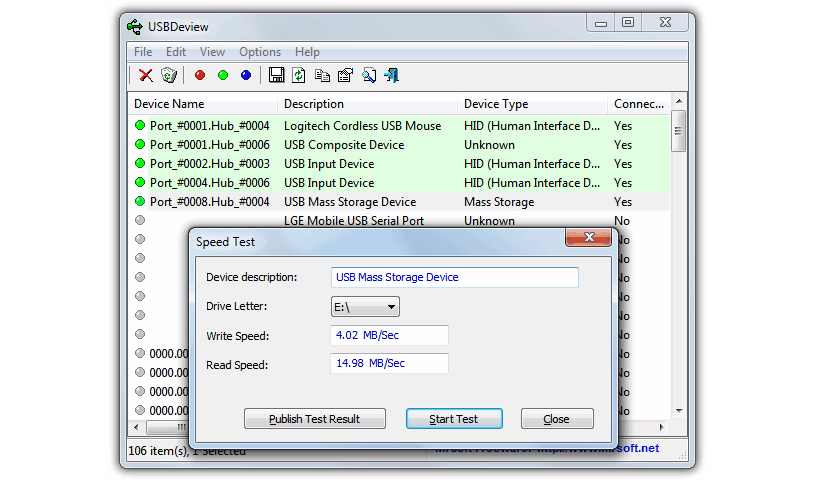
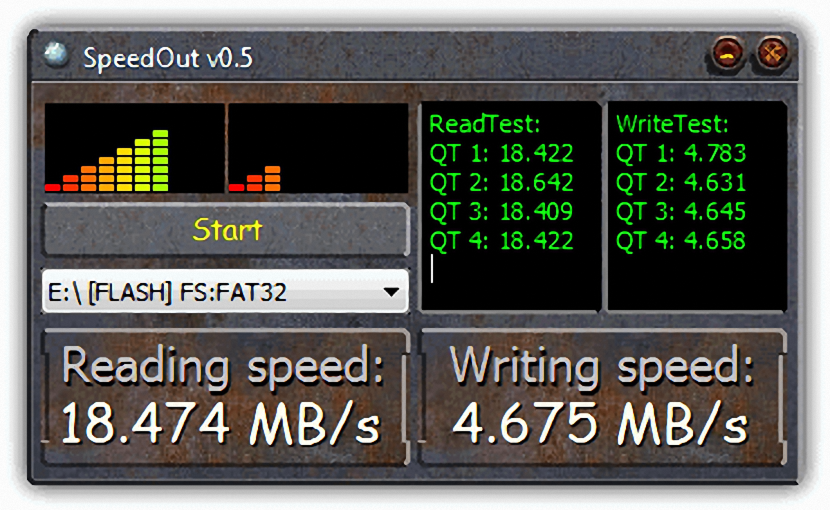
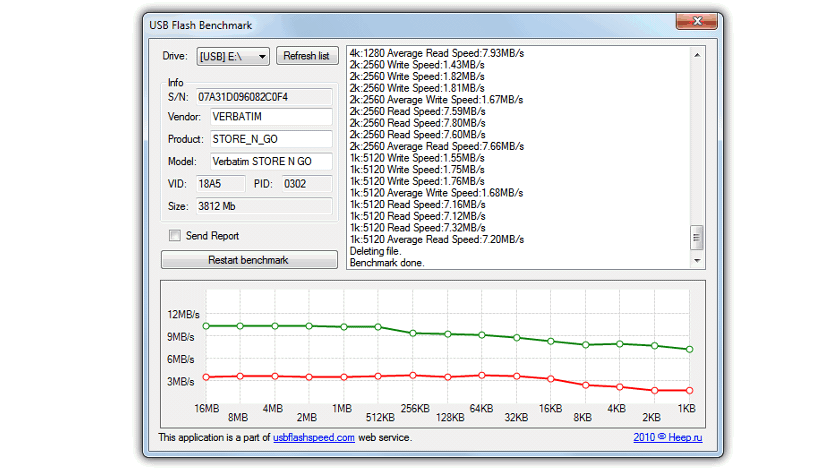
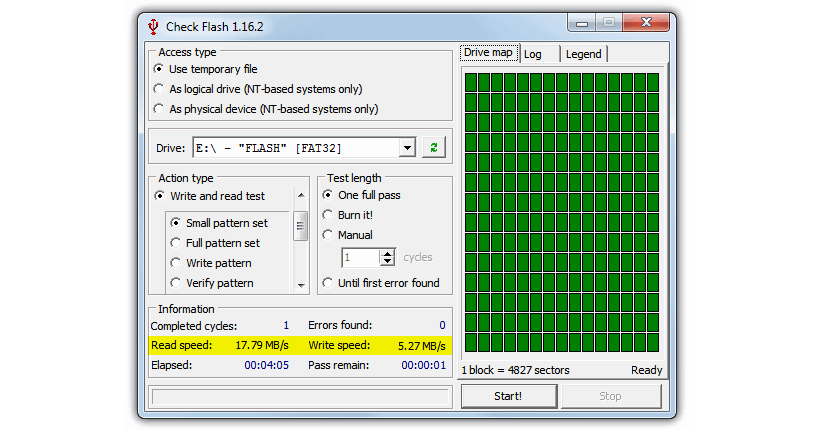
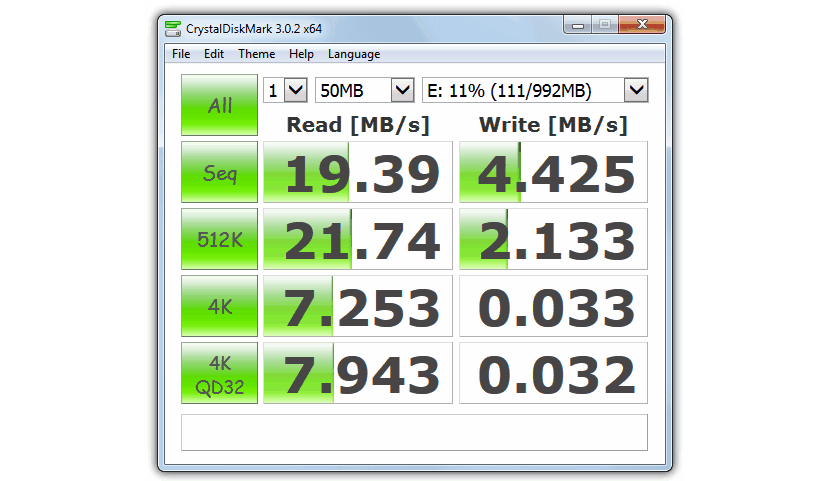
Kumusta, isang query, kanina pa ako bumili ng ilang 2 tb (Chinese) pendrives, sinubukan kong kopyahin ang mga pelikula o anumang file, ngunit kapag sinusubukan itong kopyahin ito ay nagtapon sa akin ng isang mensahe »sira na file» …… Sa palagay ko nahanap ko na ang solusyon para sa mga pendrive,…. Kapag kinopya ang impormasyon mula sa PC patungo sa pendrive, kailangan mong gawin ito nang hindi hihigit sa 3 mps ..... ang aking katanungan ... mayroon bang isang programa na pinapayagan akong kontrolin ang bilis ng pagkopya (iyon ay, kaya ko kopyahin sa pendrive sa 3 mps) ... Salamat
salamat sa mga tool, malaking tulong ang mga ito 😉